Раздел: Документация
0 ... 52 53 54 55 56 57 58 ... 123  1.Чтобы не ограничивать себя рамками чертежа, при создании как деталей для сборок, так и самих сборок, удобнее всего использовать файлы с расширением а нето есть применять чертеж бесконечного размера. Для этого нажмите на панели управления кнопку (Создать) и в открывшемся диалоговом окне выберите Фрагмент ОК. Затем присвойте файлу имя. Откройте Файл Сохранить как и в диалоговом окне Укажите имя файла для записи в блоке Папка откройте директорию Сборка поршня. В текстовом поле Имя файла наберите с клавиатуры Головка поршня и нажмите пункт Сохранить. Здесь для ввода геометрии головки поршня можно применить комбинированный метод, а именно: сначала с помощью команды Непрерывный ввод объектов по координатам точек чертежа введите половину контура чертежа в ортогональном виде, затем, используя вспомогательные линии и команды построения геометрических примитивов, доведите правую часть контура до требований чертежа. Командой Симметрия отрисуйте левую часть контура. После чего в правой части головки поршня с помощью команды вспомогательных параллельных прямых сделайте отверстие диаметром 4 мм. В левой части головки установите резьбовое отверстие, взяв его из библиотеки. Затем следует выполнить штриховку местного разреза и вида. В заключение размеры. На панели текущего состояния установите шаг курсора 1 n1A0O 1 ООО выбрав его из предлагаемого списка. На панели Геометрические построения нажмите кнопку Непрерывный ввод объектов и направьте курсор в центр координат. Как только курсор попадет в ловушку, он изменит свою форму (прямоугольный крест на косой). Когда это произойдет, щелкните левой кнопкой мыши и, удерживая ее, посмотрите на текущие координаты курсора, расположенные в правой части строки текущего состояния. Координаты X и Y должны быть рав-i0.iОсторожно уберите руку с мыши и убедитесь, что текущие координаты по-прежнему в нулях. Далее следует запретить все привязки, нажав комбинацию клавиш Ctrl+D, это необходимо для того, чтобы снять ловушку курсора, иначе невозможно будет ввести координаты, соизмеримые с величиной ловушки курсора. В данном чертеже такие координаты имеются. Перейдите на клавиатуру. 2.Ввод геометрии с клавиатуры. Используя только клавиатуру (клавиши с изображением стрелок вверх, вниз, вправо, влево), установите в окне текущих координат следующую последовательность: (80, и20); (75, -20); (75, -24); (80, -24); (80,-27);(75,-27);(75,-31);(80,-31);(80,-34);(75,-34);(75,-38);(80,-38); (80,-42);(70,-42);(70,-18);(75,-18);(75,-8);(60,-8);(60,-34);(0,-34). После ввода каждой координаты не забывайте всякий раз зафиксировать их клавишей Enter. Закончив ввод, нажмите клавишу (В случае возникновения сбоя, в результате непроизвольного перемещения мыши, текущие координаты будут иметь дробную часть числа, что приведет в дальнейшем к грубым ошибкам. Для продолжения работы нужно отменить последнюю команду, нажав мышью на кнопку включить привязки Ctrl+D и установить мышь в точку конца контура, затем нажать левую кнопку и осторожно убрать руку с мыши.) Г 1— ШГ1ИЛ После того как вы убедитесь, что координаты имеют целые значения, отмените привязки, нажав клавиши и продолжайте дальнейший ввод координат. Если все сделано правильно, на экране будет изображен ортогональный контур правой части головки поршня (рис. 2.48). L : . 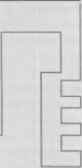 Рис. 2.48 3. Нажмите кнопку (Ввод вспомогательной прямой) и с помощью левой кнопки мыши установите ее в центр координат. В окне Угол на Панели свойств установите значение -15 и нажмите клавишу Enter. На Панели свойств установите координаты точки второй вспомогательной прямой (60, 0), нажмите клавишу Enter, в поле Угол введите 50 и вновь нажмите Enter (рис. 2.49). 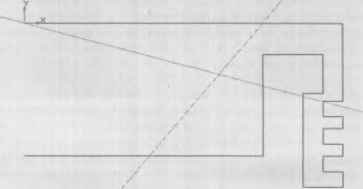 0 ... 52 53 54 55 56 57 58 ... 123
|
